
ప్రతి రోజు, రౌటర్లు ప్రజాదరణ పెరుగుతున్నాయి. ఇటువంటి పరిష్కారం అన్ని హోమ్ పరికరాలను ఒక నెట్వర్క్లో విలీనం చేయడానికి, డేటాను ప్రసారం చేసి ఇంటర్నెట్ను ఉపయోగిస్తుంది. నేడు మేము ట్రెండ్నెట్ నుండి రౌటర్లకు శ్రద్ద ఉంటుంది, మేము అటువంటి సామగ్రి ఆకృతీకరణకు ఎలా వెళ్ళాలో చూపుతాము, మరియు సరైన ఆపరేషన్ కోసం వారి ఆకృతీకరణ ప్రక్రియను స్పష్టంగా ప్రదర్శిస్తాము. మీరు కొన్ని పారామితులను మాత్రమే నిర్ణయించుకోవాలి మరియు అందించిన సూచనలను జాగ్రత్తగా అనుసరించాలి.
ట్రెండ్నెట్ రూటర్ని అనుకూలీకరించండి
మొదటి మీరు పరికరాలు అన్ప్యాక్ అవసరం, కనెక్షన్ సూచనలను మీరే పరిచయం మరియు మీరు అవసరం ప్రతిదీ నిర్వహించడానికి. రూటర్ ఒక కంప్యూటర్కు అనుసంధానించబడిన తర్వాత, మీరు దాని ఆకృతీకరణకు మారవచ్చు.దశ 1: లాగిన్
పరికరం యొక్క మరింత ఆకృతీకరణ కోసం కంట్రోల్ ప్యానెల్కు పరివర్తనం ఏ అనుకూలమైన వెబ్ బ్రౌజర్ ద్వారా సంభవిస్తుంది. మీరు కింది చర్యలను చేయవలసి ఉంటుంది:
- బ్రౌజర్ను తెరిచి చిరునామా బార్కు క్రింది IP ను నమోదు చేయండి. ఇది నియంత్రణ ప్యానెల్కు వెళ్లేందుకు బాధ్యత వహిస్తుంది:
http://192.168.10.1
- మీరు ప్రవేశించే ముందు కనిపిస్తుంది. మీరు లాగిన్ మరియు పాస్వర్డ్ను పేర్కొనాలి. రెండు పంక్తులు, పదం అడ్మిన్ (చిన్న అక్షరాలు) టైప్ చేయండి.
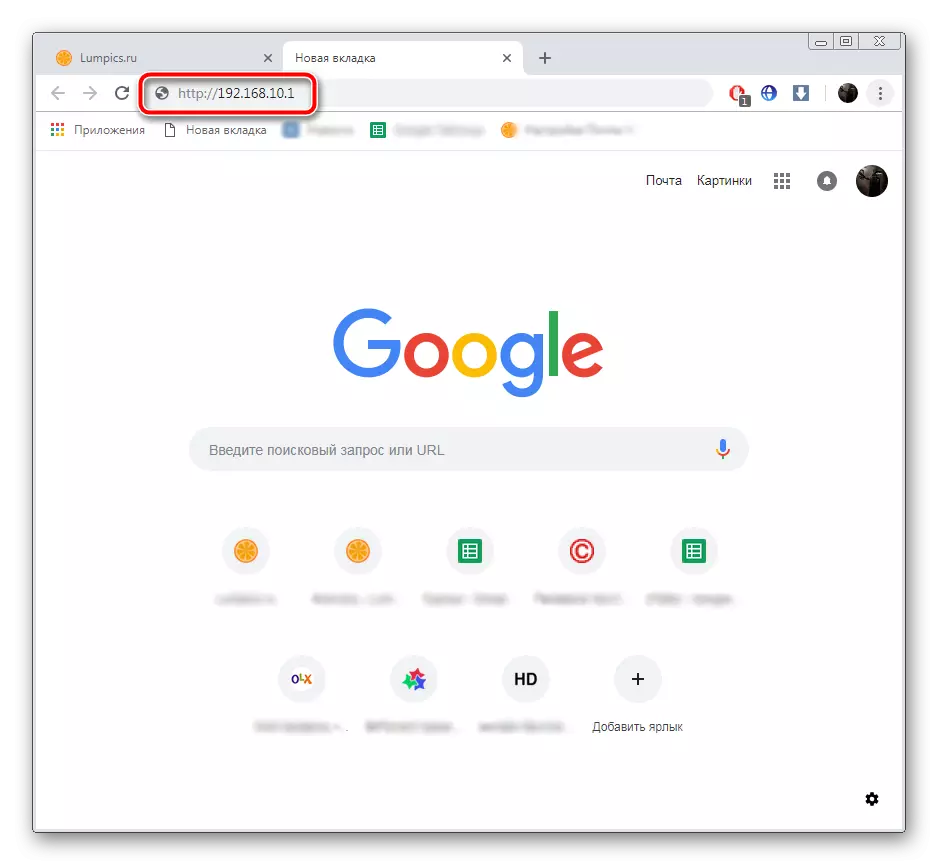
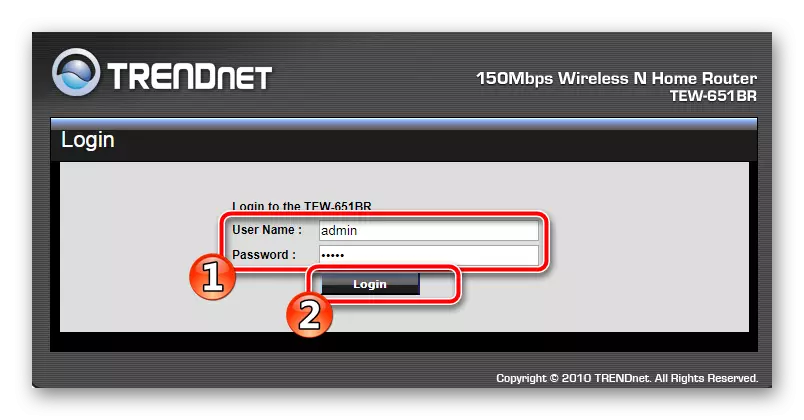
పేజీ నవీకరించబడే వరకు ఒక బిట్ వేచి ఉండండి. మీరు ముందు ఉండండి, మీరు నియంత్రణ ప్యానెల్ను చూస్తారు, అనగా ఇన్పుట్ విజయవంతంగా పూర్తయింది.
దశ 2: ప్రీ-సెటప్
సెటప్ విజర్డ్లో ట్రెండ్నెట్ రౌటర్ సాఫ్ట్వేర్ ఎంబెడెడ్ చేయబడింది, దీనిలో మేము ఎంట్రీ తర్వాత వెంటనే ఎంటర్ సిఫార్సు చేస్తున్నాము. ఇది ఇంటర్నెట్ కనెక్షన్ యొక్క పూర్తి ఆకృతీకరణ పనులను పూర్తి చేయదు, అయితే, ఇది ముఖ్యమైన పారామితులను సెట్ చేయడానికి సహాయపడుతుంది. మీరు మీ నుండి క్రిందివాటిని చేయాలి:
- దిగువన ఉన్న ఎడమ మెనులో, విజార్డ్ బటన్పై కనుగొని క్లిక్ చేయండి.
- దశల జాబితాను చూడండి, తదుపరి సారి సెటప్ విజార్డ్ అమలు అవుతుందో లేదో ఎంచుకోండి.
- నియంత్రణ ప్యానెల్ ఎంటర్ ఒక కొత్త పాస్వర్డ్ను సెట్. ఎవరూ మీరు పాటు రౌటర్ ఉపయోగిస్తే, మీరు ఈ దశను దాటవేయవచ్చు.
- సరైన సమయ ప్రదర్శన కోసం సమయ మండలిని ఎంచుకోండి.
- ఇప్పుడు మీకు "LAN IP చిరునామా" ఆకృతీకరణకు ప్రాప్యత ఉంది. ఈ మెనూలో పారామితులను మార్చండి, ఇది మీ ప్రొవైడర్ ద్వారా సిఫార్సు చేస్తే, మరియు నిర్దిష్ట విలువలు ఒప్పందంలో పేర్కొనబడతాయి.
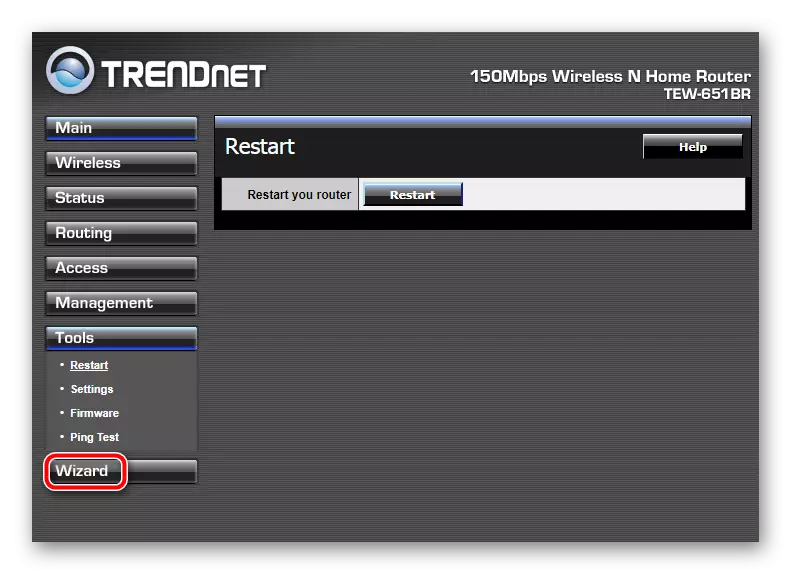
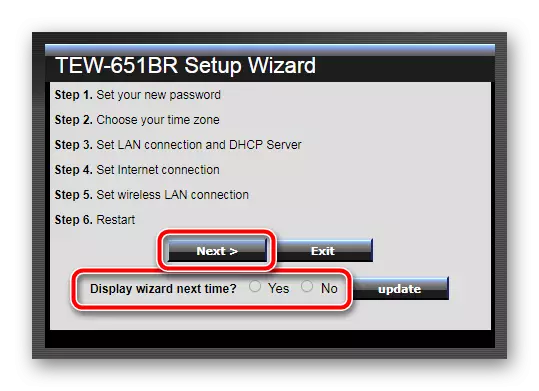
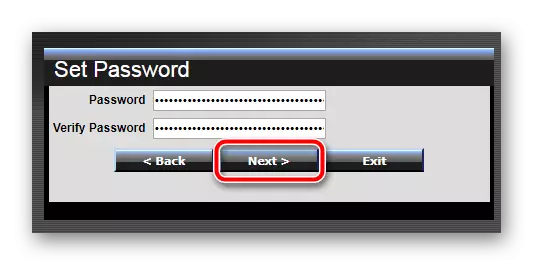
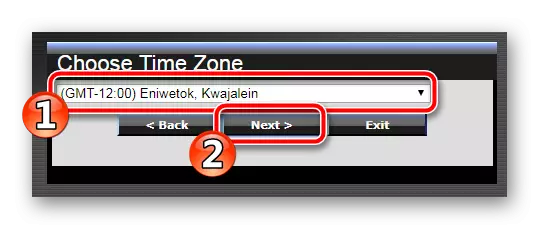
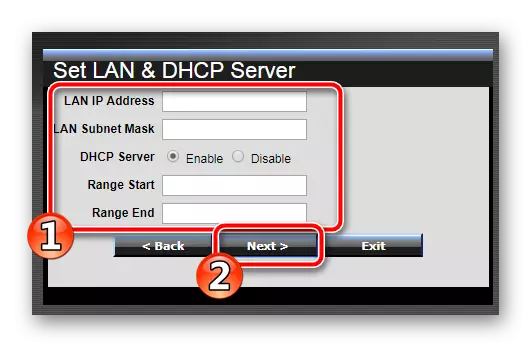
తరువాత, సెటప్ విజర్డ్ మరికొన్ని పారామితులను ఎంచుకోవడానికి అందిస్తుంది, కానీ వాటిని దాటవేయడం మంచిది మరియు నెట్వర్క్కు ఒక సాధారణ కనెక్షన్ను ఖచ్చితంగా నిర్ధారించడానికి మరింత వివరణాత్మక మాన్యువల్ కాన్ఫిగరేషన్కు వెళ్లండి.
దశ 3: Wi-Fi సెటప్
మేము వెంటనే వైర్లెస్ డేటా బదిలీని ఆకృతీకరించుటకు సిఫార్సు చేస్తున్నాము, ఆపై ఇంటర్నెట్ యాక్సెస్ ఆకృతీకరణకు వెళ్లండి. వైర్లెస్ పారామితులు క్రింది విధంగా నిర్వచించబడాలి:
- ఎడమ మెనులో, "వైర్లెస్" వర్గాన్ని ఎంచుకోండి మరియు ప్రాథమిక ఉపవిభాగానికి వెళ్లండి. ఇప్పుడు మీరు క్రింది ఫారమ్ను పూరించాలి:
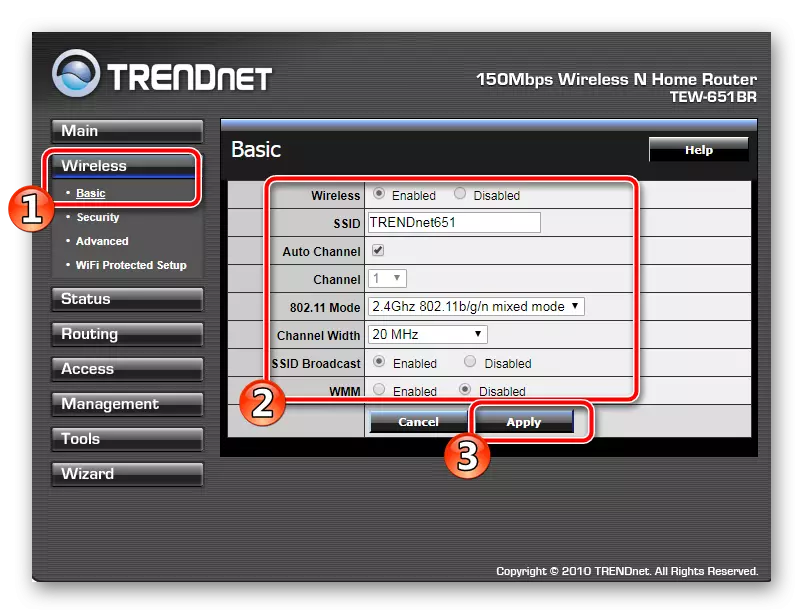
- "వైర్లెస్" - విలువను "ఎనేబుల్" గా సెట్ చేయండి. వైర్లెస్ సమాచారం చేర్చడానికి అంశం బాధ్యత.
- "SSID" - ఇక్కడ లైన్ లో ఏ అనుకూలమైన నెట్వర్క్ పేరును నమోదు చేయండి. మీరు కనెక్ట్ చేయడానికి ప్రయత్నించినప్పుడు అందుబాటులో ఉన్న జాబితాలో ఇది ప్రదర్శించబడుతుంది.
- "ఆటో ఛానల్" - ఈ పారామితిని మార్చడం ఐచ్ఛికం, కానీ మీరు దాని దగ్గర ఒక టిక్ ఉంచినట్లయితే, మరింత స్థిరమైన నెట్వర్క్ ఆపరేషన్ను అందించండి.
- "SSID ప్రసార" - మొదటి పరామితిలో, "ఎనేబుల్" విలువ పక్కన ఉన్న మార్కర్ను సెట్ చేయండి.
ఇది సెట్టింగులను సేవ్ చేయడానికి మాత్రమే మిగిలి ఉంది మరియు మీరు తదుపరి దశకు వెళ్లవచ్చు. ఈ మెనులో మిగిలిన పారామితులు అవసరం లేదు.
- సబ్సెక్షన్ "ప్రాథమిక" నుండి "భద్రత" కు తరలించండి. పాప్-అప్ మెనులో, WPA లేదా WPA2 రక్షణ రకాన్ని ఎంచుకోండి. వారు సుమారు అదే అల్గోరిథం పని చేస్తారు, కానీ రెండవది సురక్షితమైన కనెక్షన్ను అందిస్తుంది.
- PSK సరసన PSK / EAP పారామితిని ఇన్స్టాల్ చేసి, సాంకేతికలిపి రకం "TKIP". అన్ని ఈ - ఎన్క్రిప్షన్ రకాలు. మీరు ఈ సమయంలో అత్యంత విశ్వసనీయతను ఎంచుకున్నారని మేము సూచించాము, అయితే మీరు అవసరమైన గుర్తులను ఇన్స్టాల్ చేసే హక్కును కలిగి ఉంటారు.
- మీ నెట్వర్క్ కోసం మీరు ఇన్స్టాల్ చేయదలిచిన పాస్వర్డ్ను డబుల్-టైప్ చేయండి, ఆపై సెట్టింగ్లను నిర్ధారించండి.
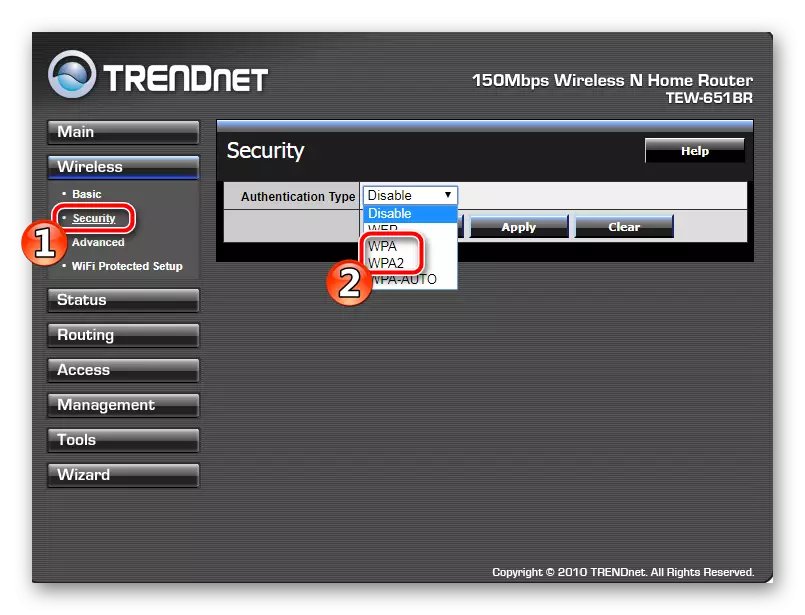
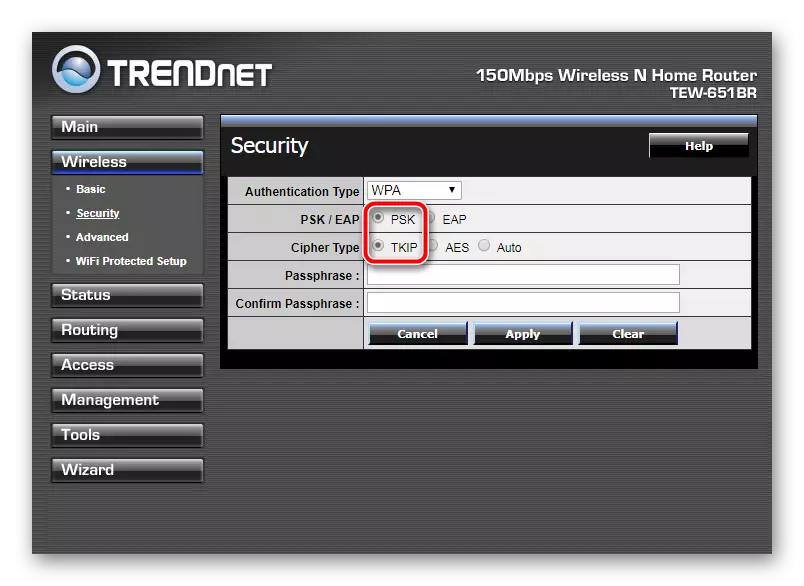
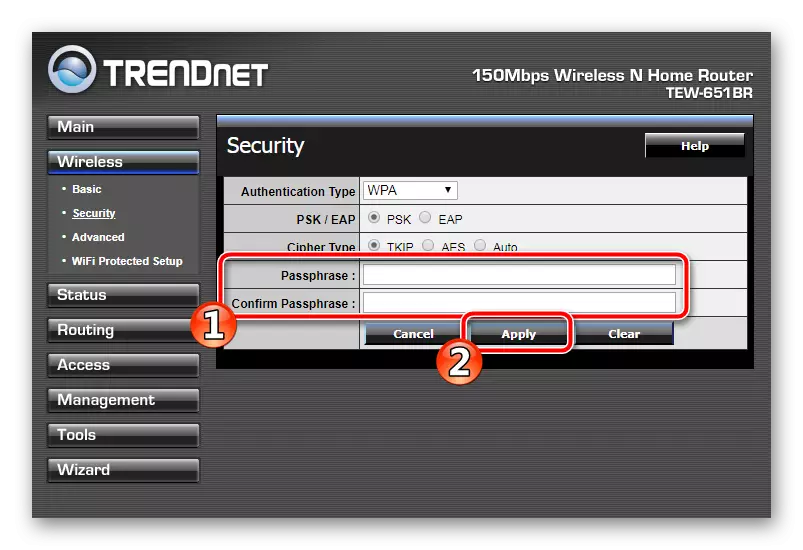
చాలా ధోరణి రౌటర్లు WPS టెక్నాలజీకి మద్దతు ఇస్తాయి. ఇది పాస్ వర్డ్ ఎంట్రీ లేకుండా వైర్లెస్ నెట్వర్క్కు కనెక్ట్ చేయడానికి మిమ్మల్ని అనుమతిస్తుంది. మీరు "వైర్లెస్" విభాగంలో "వైర్లెస్" విభాగంలో "Wi-Fi ప్రొటెక్టెడ్ సెటప్కు వెళ్లండి మరియు" ఎనేబుల్ "కు" WPS "ను సెట్ చేయండి. కాంట్రాక్టులో పేర్కొనబడినట్లయితే, ఈ విలువను మార్చండి, అయితే కోడ్ స్వయంచాలకంగా సెట్ చేయబడుతుంది.

ఇది వైర్లెస్ నెట్వర్క్ ఆకృతీకరణ ప్రక్రియలో ఉంది. తరువాత, మీరు ప్రాథమిక పారామితులను ఆకృతీకరించాలి మరియు మీరు ఇప్పటికే ఇంటర్నెట్ను ఉపయోగించడం ప్రారంభించవచ్చు.
దశ 4: ఇంటర్నెట్ యాక్సెస్
దాని ప్రొవైడర్తో ఒక ఒప్పందాన్ని ముగించినప్పుడు, మీరు ఈ చివరి దశలో ప్రవేశించిన అన్ని అవసరమైన సమాచారం సూచించిన ప్రత్యేక షీట్ లేదా పత్రాన్ని పొందండి. మీరు మీ చేతుల్లో ఏ డాక్యుమెంటేషన్ లేకపోతే, సంస్థ యొక్క ప్రతినిధులను సంప్రదించి, ఒప్పందాన్ని అడగండి. తరువాత, ఈ దశలను అనుసరించండి:
- కంట్రోల్ ప్యానెల్లో, "ప్రధాన" వర్గానికి వెళ్లి "వాన్" విభాగాన్ని ఎంచుకోండి.
- ఉపయోగించిన కనెక్షన్ రకం పేర్కొనండి. సాధారణంగా "PPPoE" ఉపయోగించబడుతుంది, కానీ మరొక రకం ఒప్పందంలో పేర్కొనవచ్చు.
- ఇది కూడా కాంట్రాక్టును సూచిస్తుంది. IP స్వయంచాలకంగా ప్రదర్శించబడితే, IP ను స్వయంచాలకంగా పొందటానికి సమీపంలో తనిఖీ చేయండి. కొన్ని విలువలు డాక్యుమెంటేషన్లో పేర్కొనబడితే, ఒక ప్రత్యేక రూపంలో నింపండి. లోపాలను నివారించడానికి జాగ్రత్తగా చేయండి.
- DNS పారామితులు కూడా ప్రొవైడర్ అందించిన డాక్యుమెంటేషన్ అనుగుణంగా నిండి ఉంటాయి.
- మీరు ఒక కొత్త MAC చిరునామా గాని కేటాయించబడతారు లేదా పాత నెట్వర్క్ అడాప్టర్ నుండి బదిలీ చేయబడుతుంది. మీరు తగిన పంక్తిలోకి ప్రవేశించాల్సిన సమాచారం మీకు స్వంతం కానట్లయితే, మీ ప్రొవైడర్ యొక్క మద్దతును సంప్రదించండి.
- మరోసారి, అన్ని డేటా యొక్క ఖచ్చితత్వాన్ని తనిఖీ చేయండి, తర్వాత సెట్టింగులను సేవ్ చేయండి.
- "ఉపకరణాలు" విభాగానికి వెళ్లండి, "పునఃప్రారంభించు" వర్గం ఎంచుకోండి మరియు రౌటర్ను రీబూట్ చేయండి, తద్వారా మార్పులు అమలులోకి వచ్చాయి.
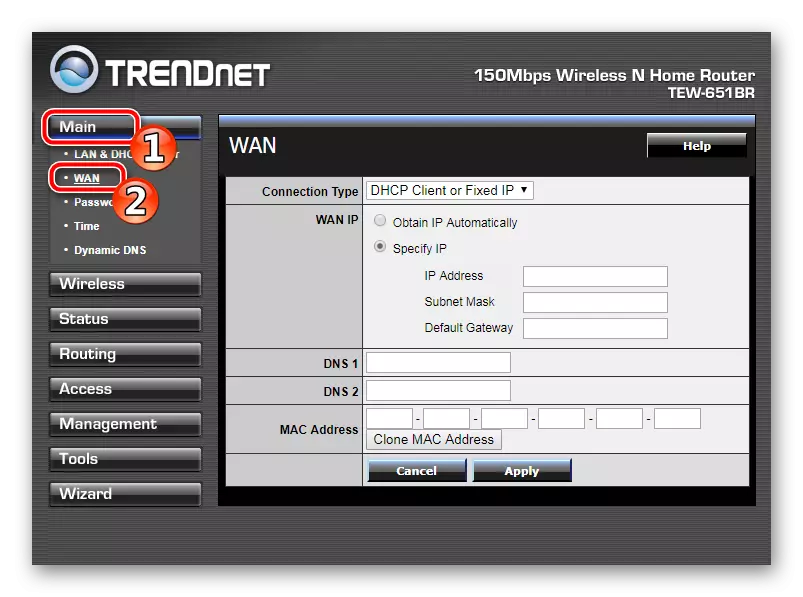
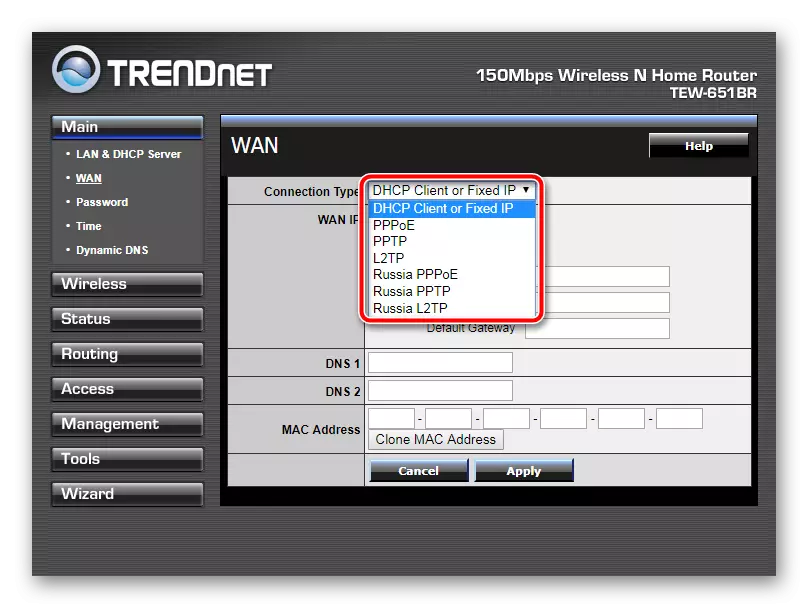
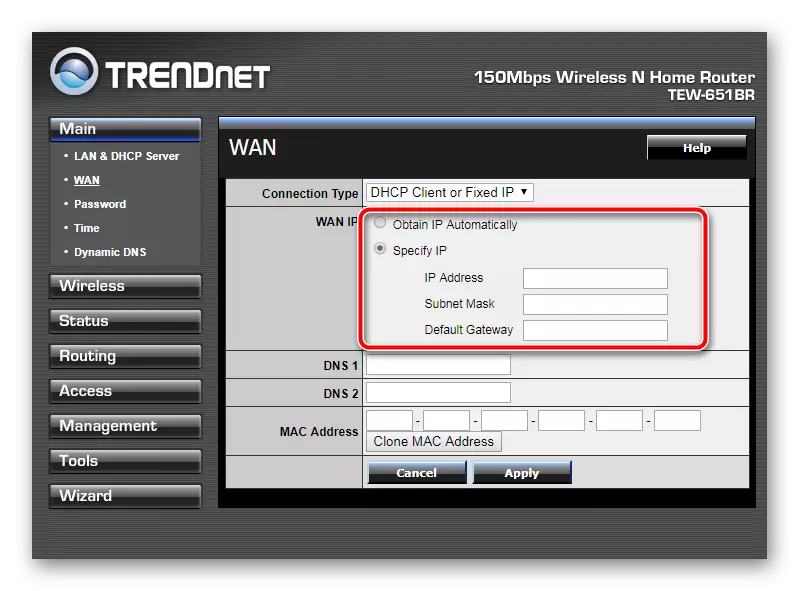
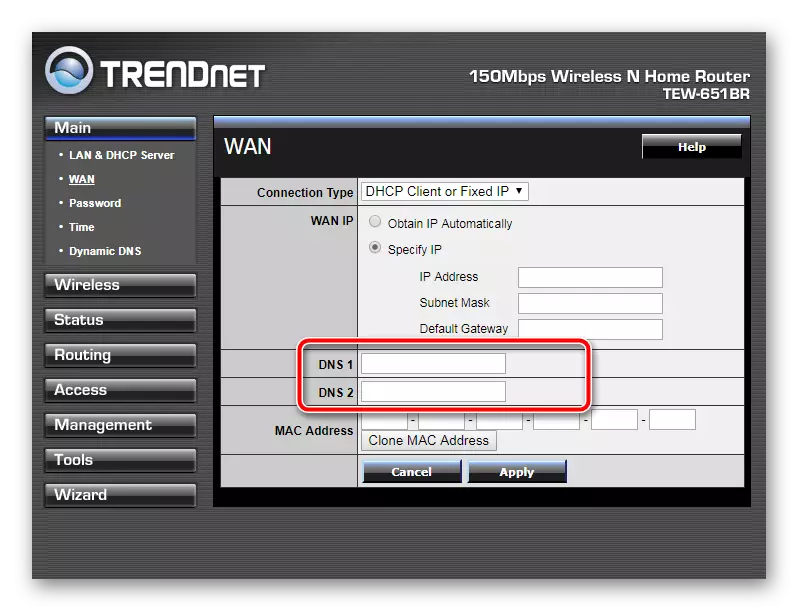
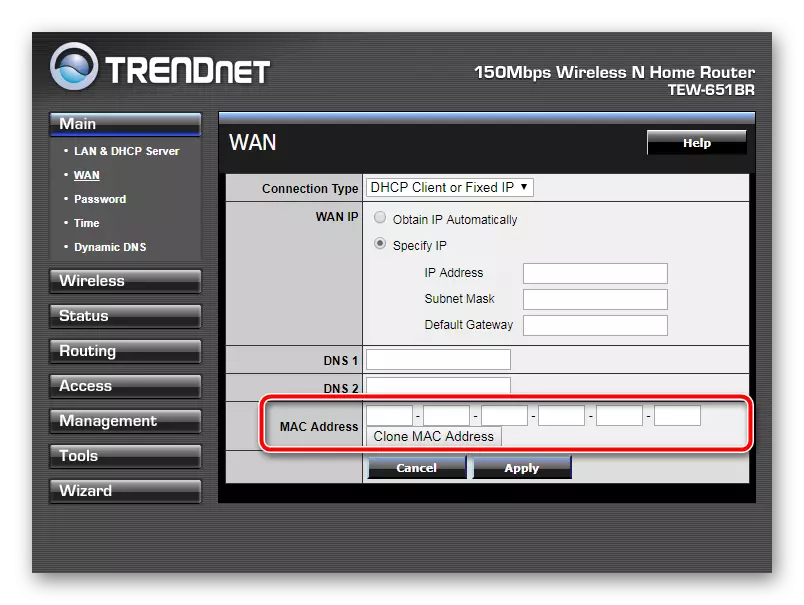
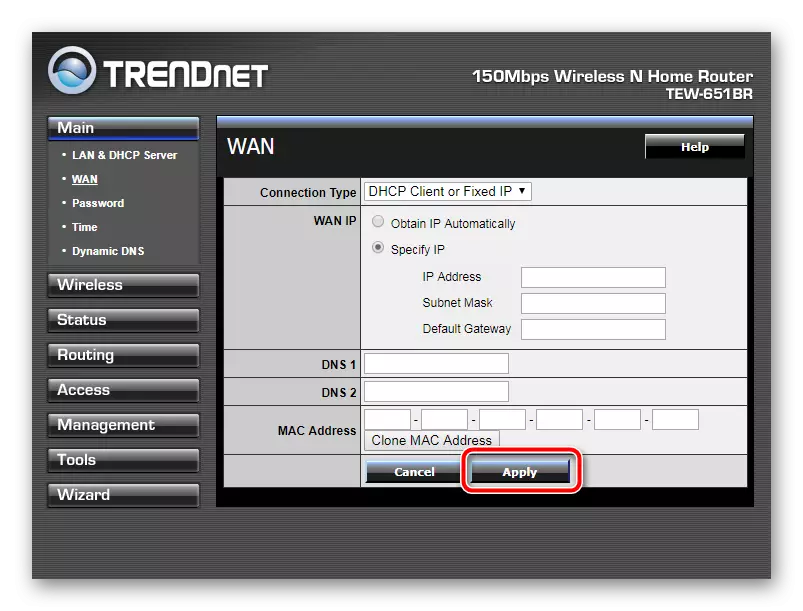
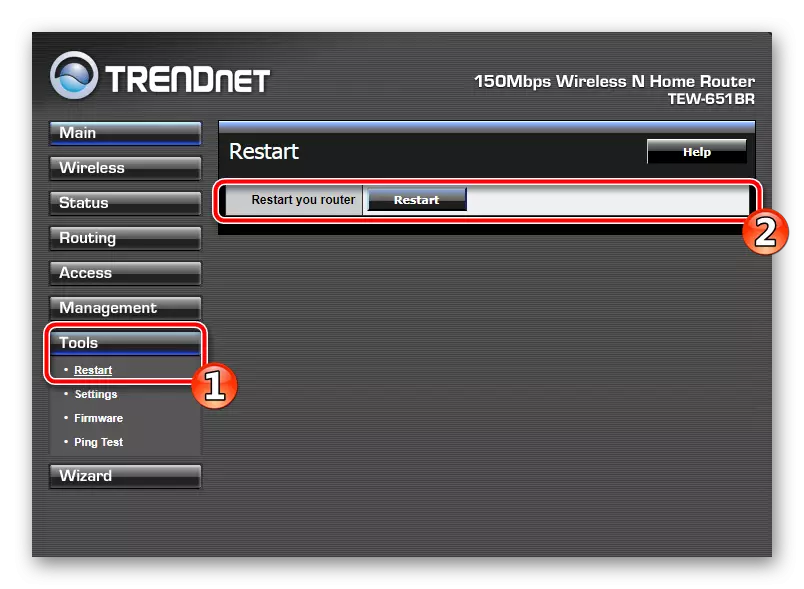
దశ 5: ఆకృతీకరణతో ప్రొఫైల్ను సేవ్ చేస్తోంది
స్థితి విభాగంలో ప్రస్తుత ఆకృతీకరణ గురించి ప్రాథమిక సమాచారాన్ని మీరు చూడవచ్చు. ఇక్కడ సాఫ్ట్వేర్ వెర్షన్ ప్రదర్శించబడుతుంది, రౌటర్ యొక్క రన్నింగ్ సమయం, నెట్వర్క్ సెట్టింగులు, లాగ్లు మరియు అదనపు గణాంకాలు.
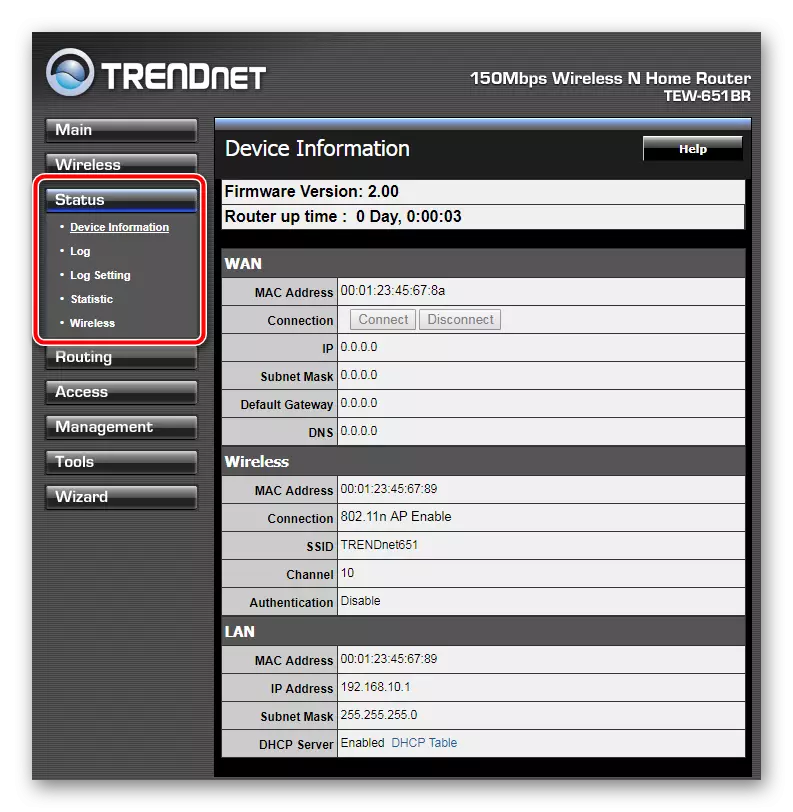
మీరు ఎంచుకున్న సెట్టింగులకు ప్రాప్యతను కలిగి ఉన్నారు. అటువంటి ప్రొఫైల్ను సృష్టించడం త్వరగా ఆకృతీకరణల మధ్య మారడానికి మాత్రమే అనుమతిస్తుంది, కానీ రౌటర్ సెట్టింగులను యాదృచ్ఛిక లేదా ఉద్దేశపూర్వక రీసెట్ చేయడంలో పారామితులను పునరుద్ధరించండి. దీన్ని "ఉపకరణాలు" విభాగంలో "సెట్టింగులు" పారామితిని తెరిచి "సేవ్ చేయి" బటన్పై క్లిక్ చేయండి.
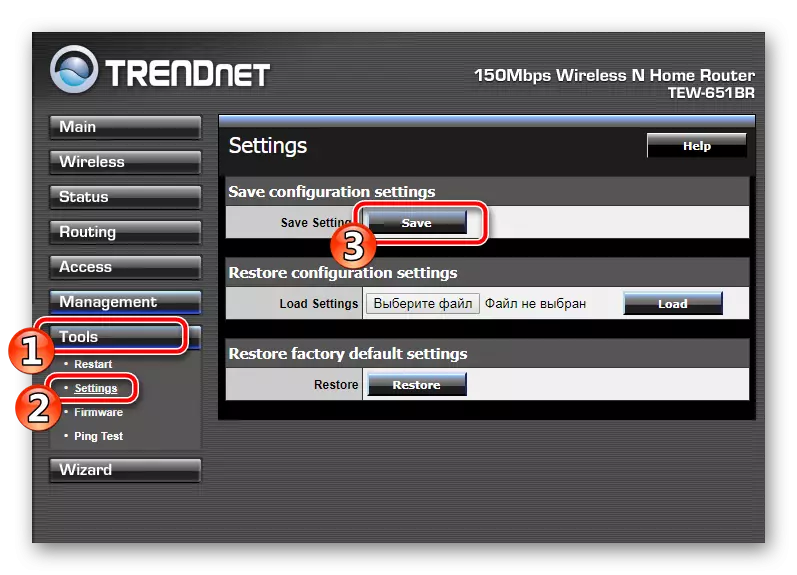
Trendnet నుండి రూటర్ ఏర్పాటు కోసం ఈ ప్రక్రియ పూర్తయింది. మీరు చూడగలిగినట్లుగా, ఇది చాలా సులభంగా జరుగుతుంది, మీరు ప్రత్యేక జ్ఞానం లేదా నైపుణ్యాలను కలిగి ఉండాలి. ఇది అందించిన సూచనలను అనుసరించండి మరియు ప్రొవైడర్తో ఒప్పందం యొక్క ముగింపు నుండి పొందిన విలువలు సరైనవి అని నిర్ధారించుకోండి.
